
- •Инструкция по технике безопасности и правилам поведения в компьютерном классе для студентов
- •Форматирование текста в ms Word
- •Вставка рисунков
- •Вставка Автофигур или просто Фигуры
- •Вставка объектов SmartArt
- •Вставка объектов WordArt
- •Вставка диаграмм в ms Word
- •Редактор формул в ms Word
- •Гиперссылки в ms Word
- •Сноски в ms Word
- •Колонтитулы в ms Word
- •Оглавление
- •Форматы данных
- •Мастер Функций
- •Создание последовательностей
- •Мастер диаграмм
- •Подбор параметра
- •Базы данных в ms Excel
- •Сортировка и фильтрация данных
- •Структура и промежуточные итоги
- •Создание сводной таблицы
- •Задание и удаление условного формата
- •Создание и редактирование стиля
- •Слияние документов ms Word и ms Excel
Сноски в ms Word
В MS Word имеется два типа сносок: стандартные (располагаемые в конце той страницы, на которой расположена ссылка) и общие для документа (располагаемые в его конце).
Для создания сноски нужно установить курсор в то место, где должна будет находиться ссылка, и выбрать пункт «Сноска» из меню «Ссылки» – «Вставить ссылку». В открывшемся окне, если нужно создать обычную сноску, сразу нужно кликнуть ОК, и на месте курсора появится номер сноски, набранный в режиме верхнего индекса.
Если вставлять сноски регулярно – то их нумерация общая, т.е. если на первой странице было три сноски, то на второй первая сноска появится под номером четыре. Чтобы нумерация была индивидуальной для каждой страницы, нужно перейти в окне «Сноски» на кнопку «Параметры», в результате чего появится возможность изменить ряд дополнительных опций. (рисунок. 18).

Рисунок 18. Окно "Сноски"
Колонтитулы в ms Word
Колонтитулы – обычный элемент оформления документа, расположенный в верхнем воле страницы (верхний колонтитул), либо в нижнем поле (нижний колонтитул).
В колонтитул могут быть вынесены название документа, глав, нумерация страниц, имя автора, дата создания, сноски и другое. Для открытия нужно выполнить переход Вставка – Колонтитулы (верхний и/или нижний) (рисунок. 19).

Рисунок 19. Меню "Колонтитулы"
При открытии на экране располагается верхнее и нижнее поле, а основной текст приобретает светло-серую окраску и перестает быть активным. Для каждого из колонтитулов можно ввести требуемый текст, а затем форматировать его как обычный текст с помощью команды Формат – Шрифт. Для завершения работы с колонтитулами необходимо нажать кнопку Закрыть. (рисунок. 20)
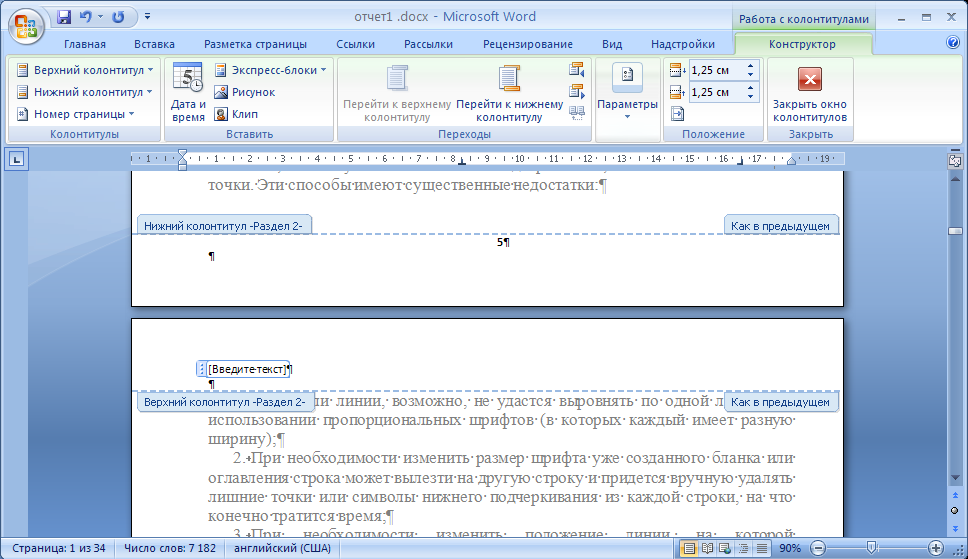
Рисунок 20. Общий вид колонтитулов
Оглавление
Чтобы создать оглавление необходимо вставить в документ оглавление и изменить формат заголовков, чтобы этот элемент понимал, какие фрагменты текста вставлять ему в содержание документа.
Для вставки «Оглавления» нужно перейти в меню «Ссылки - Оглавление» и выбрать соответствующий формат. (рисунок. 21)
В документе появляется «Оглавление», которое можно переименовать или перенести в другое место в документе.
Для того, чтобы в содержании появились необходимая информация, нужно выделить соответствующий пункт в тексте и назначить стиль заголовка. Для нужно перейти по вкладкам «Главная - Стили» и указать стиль заголовка (рисунок. 22).

Рисунок 21. Ссылки-оглавление

Рисунок 22. Главная - Стили
По умолчанию Заголовок 1, Заголовок 2 и Заголовок 3 отличаются друг от друга уровнем вложенности в оглавлении. После форматирования оглавление оно примет такой вид.
MS Power Point
MS Power Point (полное название – Microsoft Office Power Point) – программа для создания и проведения презентаций, являющаяся частью Microsoft Office и доступная в редакциях для операционных систем Microsoft Windows и Mac OS.
MS Power Point имеет следующие возможности:
добавлять к слайдам анимацию;
устанавливать время перехода и тип анимации (ручная или автоматическая);
вставлять в слайды аудио- и видео- файлы, выбрать тип и время их отображения.
MS Power Point имеет такие функции, как сравнение и смешение изменений в презентации, возможность задавать пути анимации для индивидуальных форм, создание пирамидальных, радиальных и целевых диаграмм, а также кругов Эйлера, панель задач для просмотра и выбора формата текста, скопированного в презентацию. (рисунок. 24).

Рисунок 23. Главное окно программы MS Power Point
MS Publisher
MS Publisher – настольная издательская система, разработанная корпорацией Microsoft. Это приложение с графических интерфейсом начального уровня, отличающееся MS Word тем, что акцент в нем делается на проектирование разметки страницы, а не на оформление и проверку текста (рисунок. 24).
MS Publisher содержит усовершенствованные средства:
быстрое начало работы при использовании библиотеки из сотен настраиваемых шаблонов оформления и незаполненных публикаций, включая информационные бюллетени, брошюры, рекламные листовки, открытки, веб-узлы, форматы почтовых сообщений и многое другое;
создание для всех деловых и личных потребностей элементы фирменной символики, которые содержат название компании, контактную информацию и эмблему;
расширенная возможность слияния каталогов позволяет создавать часто обновляемые материалы, такие как спецификации, каталоги и прейскуранты, объединяя текст и изображения из базы данных;
доступна настройка публикаций с использованием коллекции интуитивно понятных макетов, разметок, типографских эффектов и средств работы с графикой;
усовершенствованное средство проверки макета позволяет заблаговременно выявить и исправить распространенные ошибки макета в материалах, предназначенных для печати, размещения в сети и распространения по электронной почте.
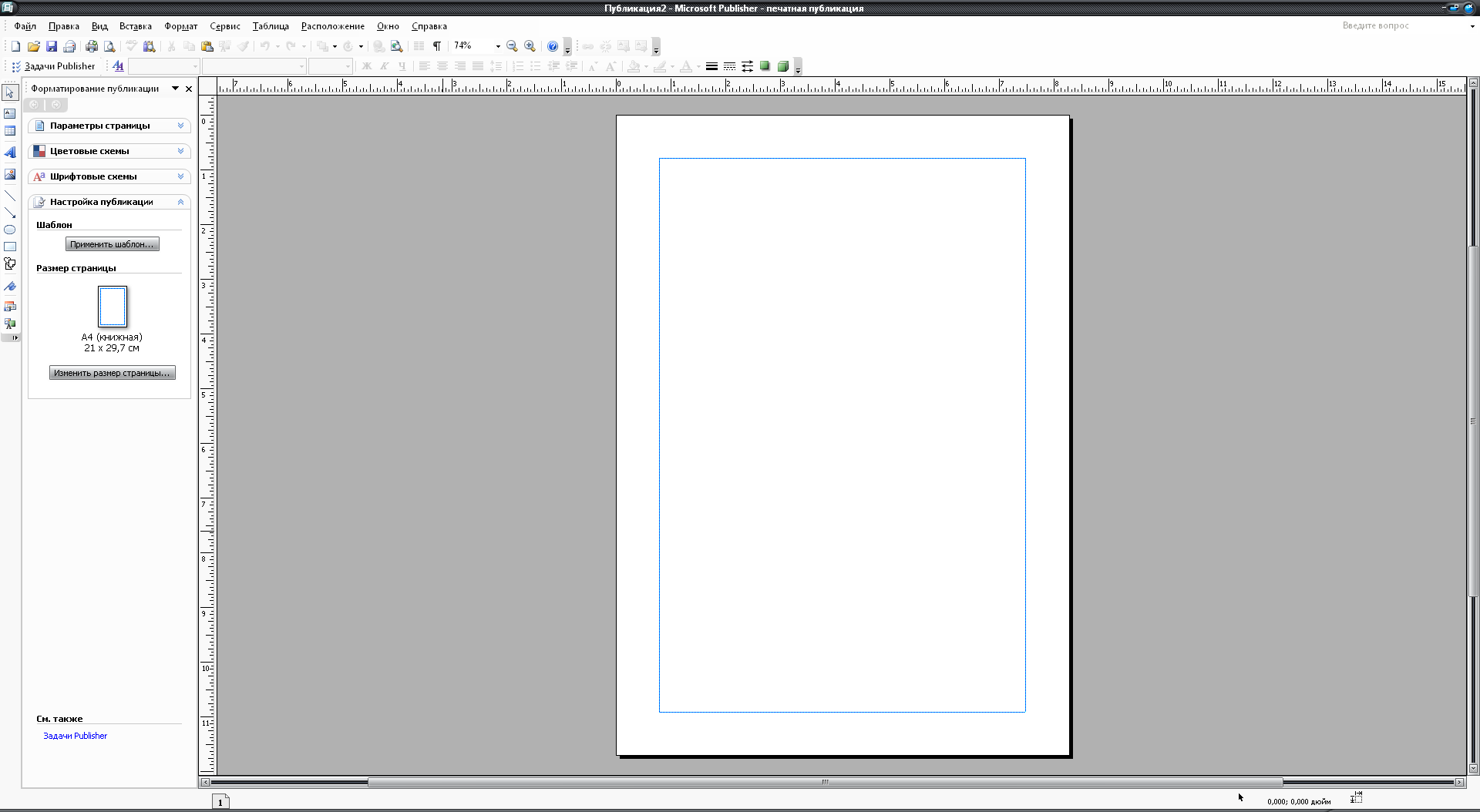
Рисунок 24. Главное окно MS Publisher
MS Excel
MS Excel (также называется Microsoft Office Excel)- программа для работы с электронными таблицами, созданная корпорацией Microsoft Windows NT и Mac OS. Она представляет возможности экономико-статистических расчетов, графические инструменты и язык программирования VBA (Visual Basic для приложений).
MS Excel – табличный процессор, позволяющий пользователю менять внешний вид таблицы (шрифты, символы и внешний вид ячеек). Он также предоставляет метод умного пересчета ячеек, когда обновляются только те ячейки, которые зависят от изменённых ячеек (рисунок. 25).
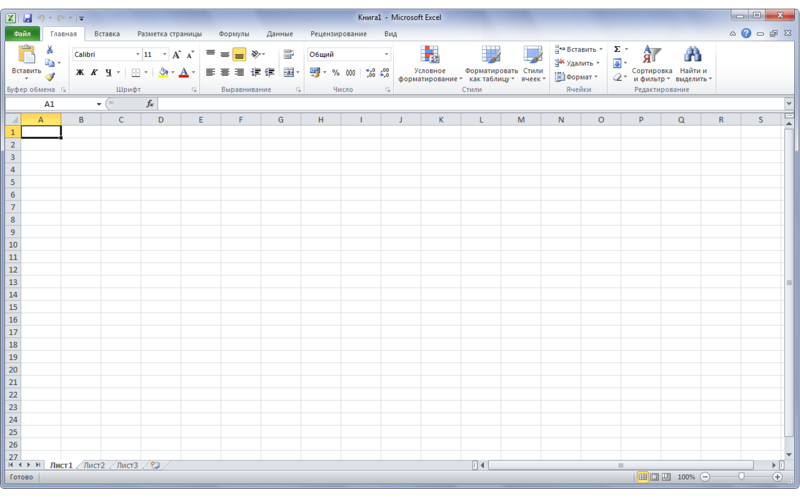
Рисунок 25. Главное окно MS Excel
